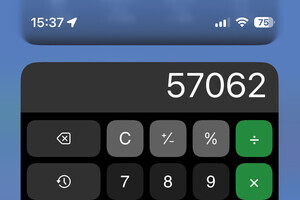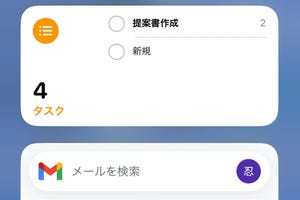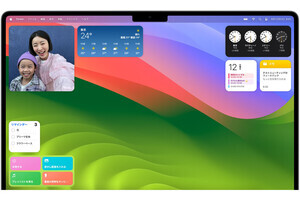ホーム画面1枚目を左→右へスワイプすると、ウィジェット専用画面が表示されます。わざわざ専用にしなくても、ホーム画面にたくさんウィジェットを並べればいいのでは? と考えるところですが、実はこの専用画面にしか配置できないウィジェットがあるのです。
ホーム画面1枚目の左側にある「ウィジェット専用」画面
ウィジェット専用画面を開いて、違いを確認してみましょう。
一見すると、普通にウィジェットが並んでいる状態です。次に、ウィジェット専用画面を編集可能な状態にしてみましょう。
すると、上部のウィジェットは[×]が表示され振動し始めます。こちらは前回ご紹介した内容と同じ手順で編集できます。
そしてその下には、振動していないウィジェットの領域があります。実は、他のホーム画面との違いはここにあります。この領域を編集するには、一番下の[カスタマイズ]をタップします。
-

[カスタマイズ]をタップ。この領域に配置できるウィジェットの一覧が表示されます。[+]でウィジェットを追加、[−]で削除(非表示に)します。右端の三本線を押さえてドラッグすると表示順序の入れ替えができます。編集が終わったら[完了]をタップ
このように、ウィジェット専用画面に置かれた特定の領域だけで扱うことのできるウィジェットが存在するのです。
なぜウィジェット専用画面が存在するのか?
ではなぜこのような領域があるのでしょうか。
この領域で扱うウィジェットは、ウィジェットを自由にホーム画面へ配置できるようになったiOS 14より前で使われていたスタイルのものです。その頃は、ウィジェット専用画面にしかウィジェットを配置できませんでした。その名残りが、現在のウィジェット専用画面のこの領域となっているというわけです。
よく使うアプリのウィジェットが通常のウィジェットのリストにない場合、この領域で探してみると見つかるかもしれません。ただし、古いスタイルのウィジェットのための領域なので、将来的には使えなくなる可能性も考えられます。